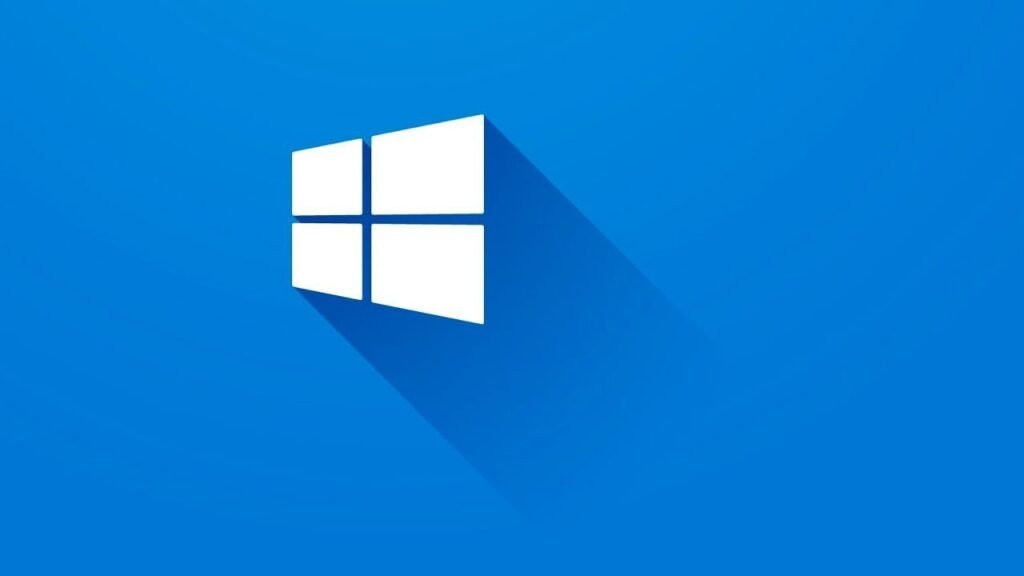
Kolayca Bilgisayara Format Atma Yöntemleri
Windows işletim sistemine sahip bilgisayarlar zamanla kullanıcıdan kaynaklı sorunlar yaşayabilir. Bu sorunlar bazen son güncellemeleri kaldırarak çözülebilir, ancak bazıları için bilgisayarınıza format atmanız gerekebilir. Bilgisayara format nasıl atılır başlıklı yazımızda, Windows 10 ve 11 işletim sistemleri için format atma adımlarını takip ederek mevcut sorunlarınızı çözebilirsiniz.
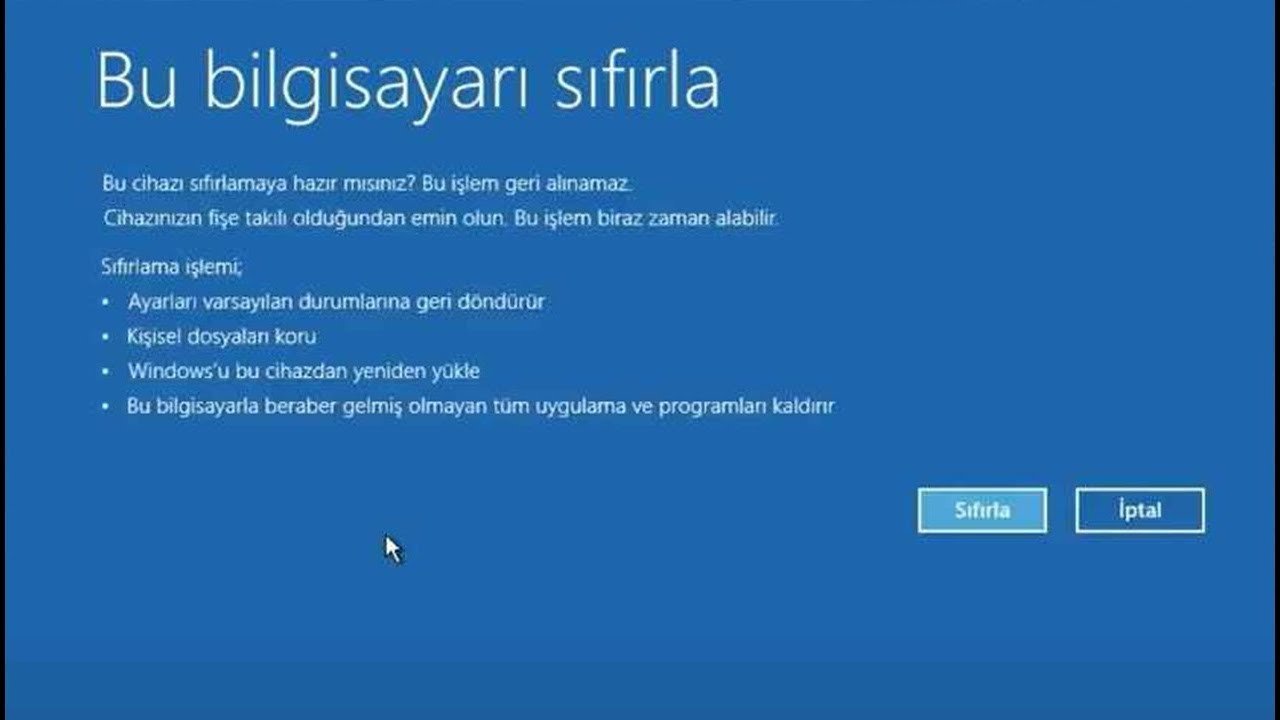
Windows 10 Bilgisayara Format Atma
Windows’un en son sürümü Windows 11 olmasına rağmen, pek çok kullanıcı hâlâ Windows 10 kullanmaya devam etmektedir. Bu nedenle bilgisayara format nasıl atılır sorusu Windows 10 kullanıcıları için de geçerlidir. Aşağıdaki adımları takip ederek Windows 10 bilgisayarınıza format atma işlemini gerçekleştirebilirsiniz.
- Format işlemine başlamadan önce, C diskinizdeki kurtarılması gereken tüm dosyalarınızı harici bir belleğe ya da bulut depolama uygulamasına yedekleyin. Format sonrasında dosyaları kurtarmak mümkündür, ancak bu genellikle zordur ve başarılı olamayabilir.
- Format sürecine başlamak için bilgisayarınızın Ayarlar bölümüne gidin.
- Güncellemeler ve Güvenlik seçeneğine tıklayın ve sol tarafta bulunan Kurtarma seçeneğine tıklayın.
- Açılan ekranda ‘Bu Bilgisayarı Sıfırla’ seçeneğine tıklayın.
- Başla butonuna tıkladıktan sonra ‘Her Şeyi Kaldır’ seçeneğini seçin.
- Açılan ekranda Windows’un nasıl kurulacağını belirleyin, ardından İleri butonuna ve Sıfırla butonuna tıklayarak işlemi tamamlayın.
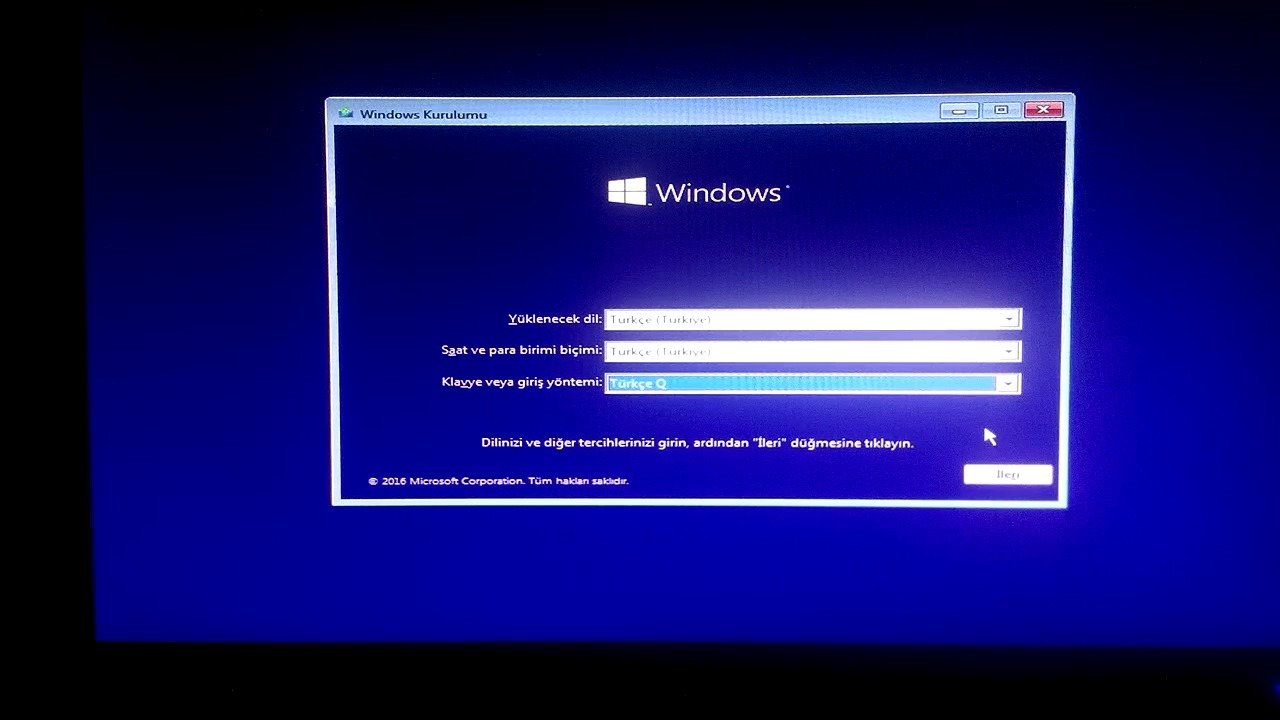
Windows 11 Bilgisayara Format Atma
Bilgisayara format nasıl atılır sorusu Windows 11 için birkaç farklı yöntem ile cevaplanabilir. Bilgisayarınıza format atma işlemleri için CMD, Disk Yönetimi, Dosya Gezgini veya Ayarlar bölümünden birini tercih edebilirsiniz.
CMD Komut Satırı ile Windows 11 Formatlama
- Windows’un arama çubuğuna cmd yazarak komut istemini açın ve buraya ‘diskpart’ yazıp enter’a basın.
- Bilgisayardaki diskleri listelemek için ‘list disk’ yazın.
- Format atmak istediğiniz disk için ‘select disk 1’ yazın. (Format atılacak diskin numarası farklı olabilir.)
- Ardından clean yazarak enter’a basın. Bu işlem diskteki her şeyi silecektir.
- Disk bölümü oluşturmak için komut satırına ‘create partition primary’ yazın.
- Disk bölümü seçiminden sonra ‘select partition 1’ yazın.
- Ardından ‘active’ yazarak seçilen diski etkin hale getirin.
- Diskin biçimlendirilmesi için ‘format FS=NTFS quick’ yazın.
- Diskin sürücü harfine sahip olması için ‘assign letter=X’ yazın. X yerine farklı bir harf de verebilirsiniz.
- İşlemler tamamlandığında komut satırını kapatmak için exit yazın.



